أفضل 10 إصلاحات لعدم تلقى الإشعارات النصية على iPhone
على الرغم من انتقال الكثيرين إلى WhatsApp أو Telegram أو Facebook Messenger للبقاء على اتصال مع الأصدقاء والعائلة ، لا يزال بعض المستخدمين يفضلون الرسائل النصية العادية على iMessage. تحدث المشكلة عندما يتوقف iPhone عن تلقي إشعارات الرسائل النصية. سواء كانت رسالة من البنك الذي تتعامل معه أو رسالة نصية مهمة من عائلتك ، فلن ترغب في تفويتها.
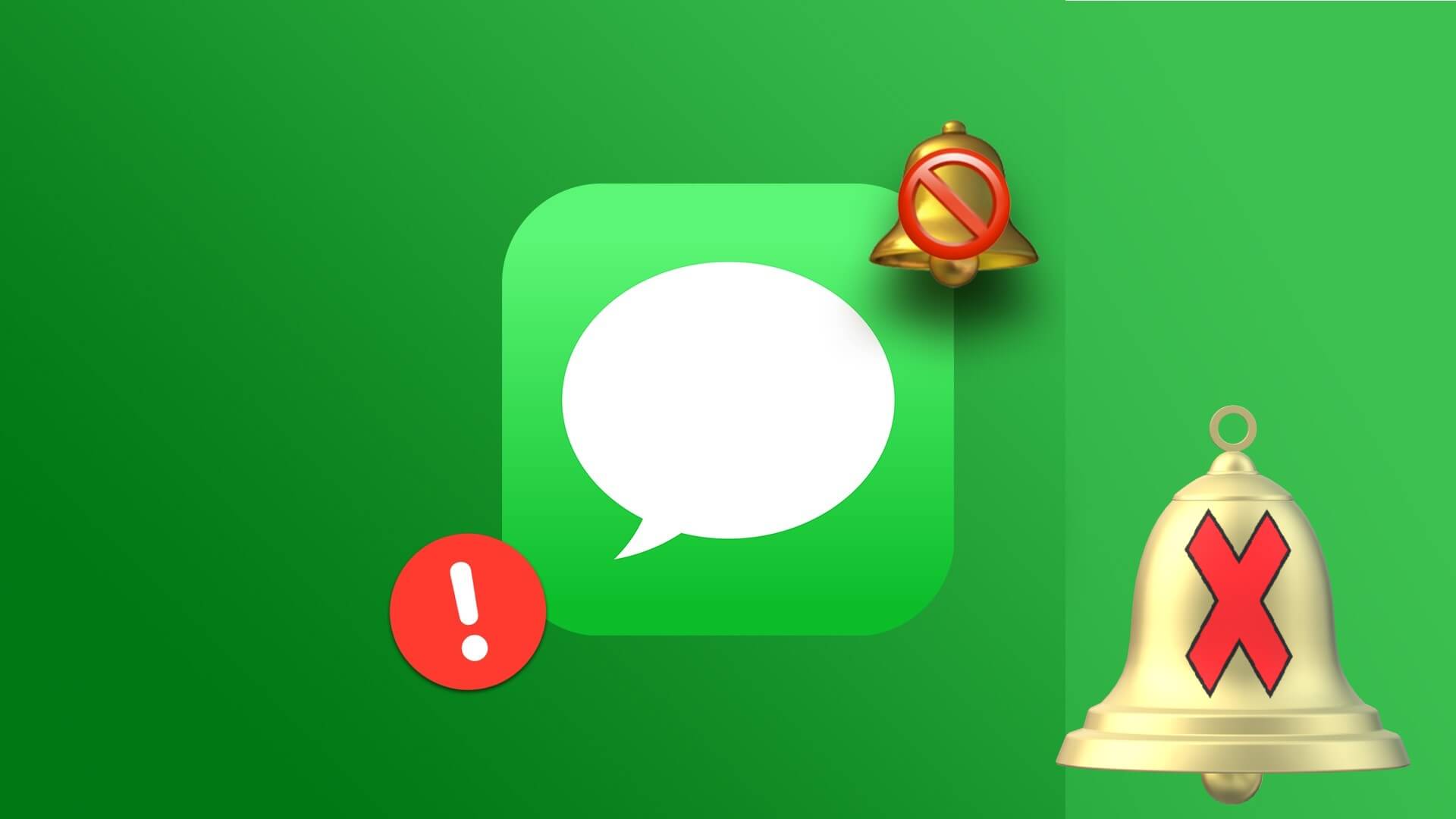
يمكنك دائمًا فتح تطبيق الرسائل الافتراضي للتحقق من الرسائل النصية الجديدة. لكنها تستغرق وقتًا طويلاً وليست حلاً ممكنًا. قبل أن تفوتك الرسائل المهمة ، استخدم الحيل أدناه لاستكشاف أخطاء جهاز iPhone الذي لا يتلقى إشعارات نصية وإصلاحها.
1. تحقق من إعدادات الإشعار بالرسائل
أحد الأسباب الشائعة هو إعدادات الإشعارات على جهاز iPhone الخاص بك. ستحتاج إلى التحقق مما إذا تم تمكين إعدادات الإشعارات هذه بشكل صحيح على جهاز iPhone الخاص بك.
الخطوة 1: افتح تطبيق الإعدادات على جهاز iPhone الخاص بك.
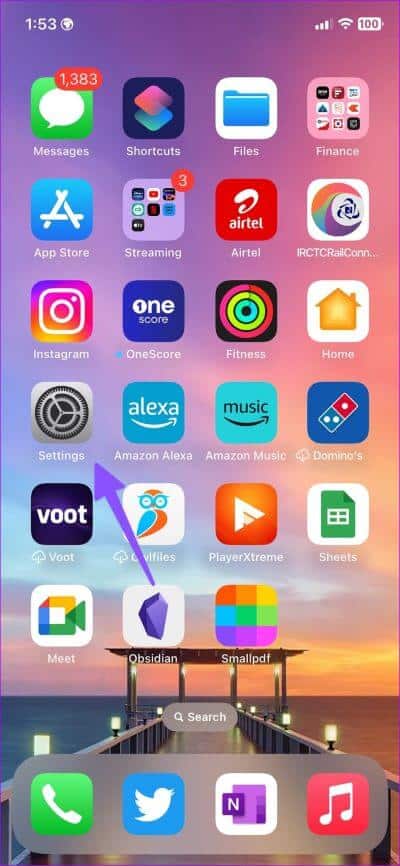
الخطوة 2: قم بالتمرير لأسفل وانقر فوق الرسائل.
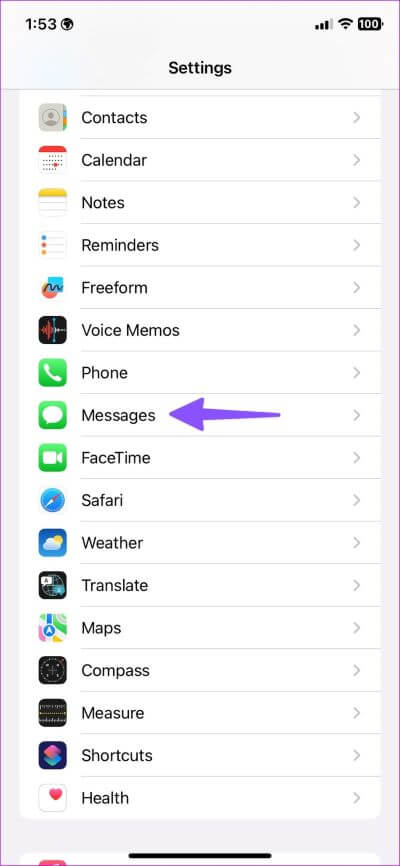
الخطوة 3: اضغط على الإشعارات.
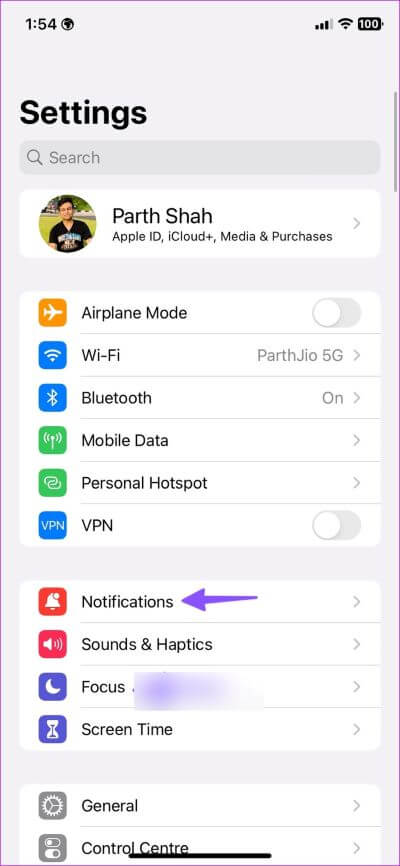
الخطوة 4: قم بتشغيل التبديل بجوار السماح بالإشعارات. أيضًا ، قم بتشغيل الإشعارات على شاشة القفل ومركز الإشعارات واللافتات ضمن قسم التنبيهات.
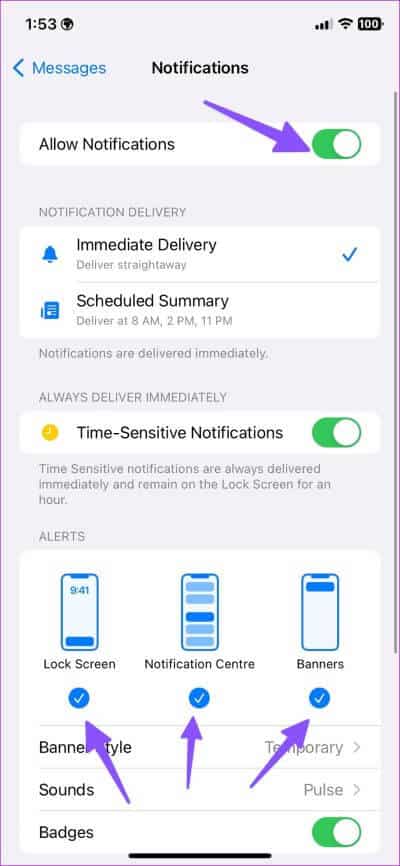
2. تعطيل التركيز
عندما تقوم بتمكين التركيز ، يقوم جهاز iPhone الخاص بك بتعليق جميع الإشعارات والمكالمات. ستحتاج إلى تعطيل التركيز أو إجراء استثناء لتطبيق الرسائل.
الخطوة 1: اسحب لأسفل من الزاوية العلوية اليمنى من شاشة iPhone.
الخطوة 2: عند فتح مركز التحكم ، انقر فوق لوحة التركيز لتعطيله.
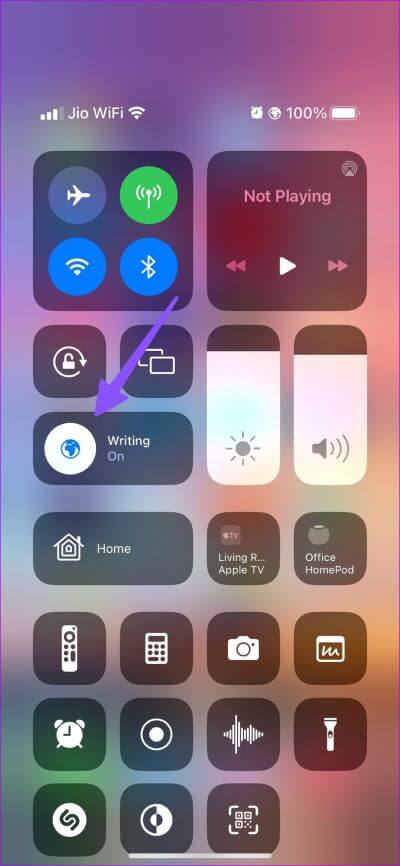
يمكنك أيضًا استبعاد الرسائل من التركيز باستخدام الخطوات أدناه.
الخطوة 1: قم بتشغيل تطبيق الإعدادات على جهاز iPhone الخاص بك.
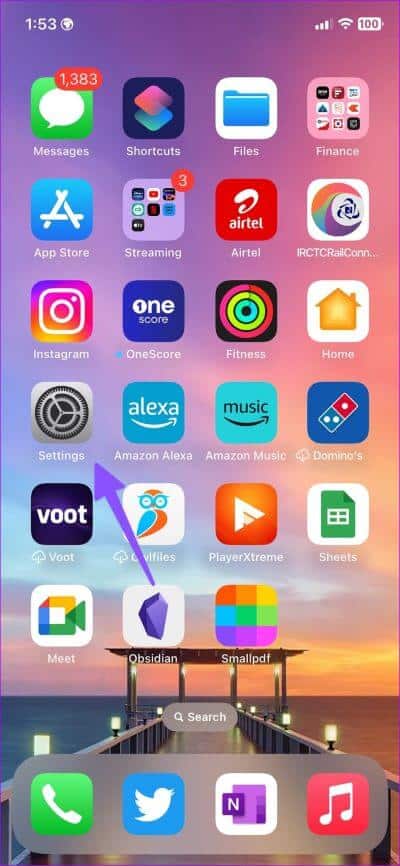
الخطوة 2: اضغط على التركيز.

الخطوة 3: حدد ملف التركيز المفضل لديك.
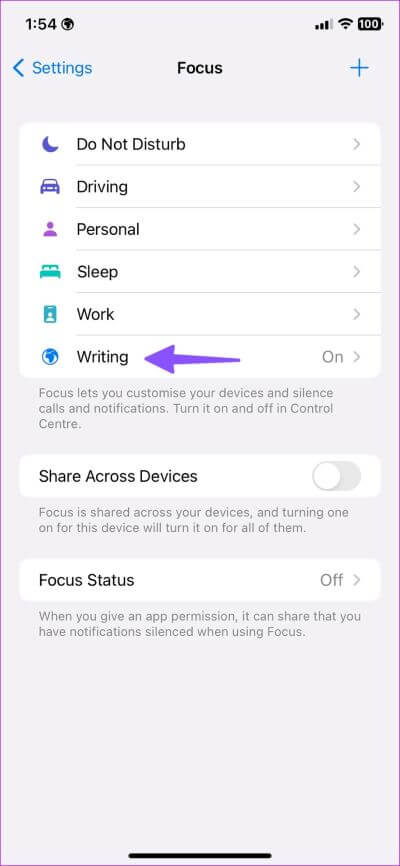
الخطوة 4: اضغط على التطبيقات.
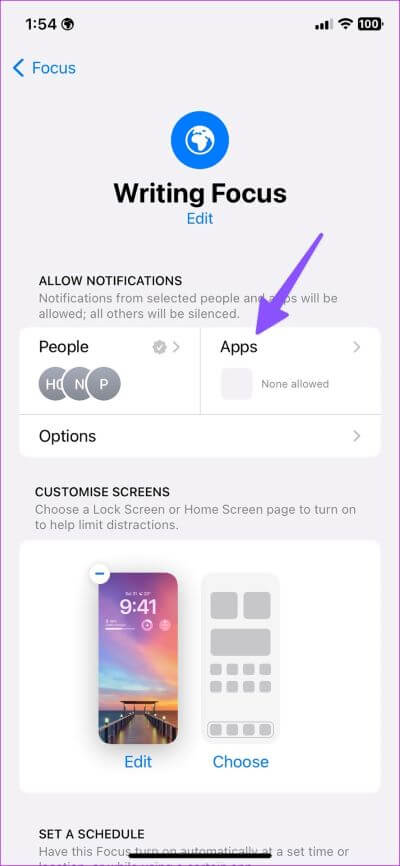
الخطوة 5: تفعيل التبديل “الإشعارات الحساسة للوقت”. اضغط على زر إضافة ، حدد زر الاختيار أعلى الرسائل واضغط على تم في الزاوية العلوية اليمنى.
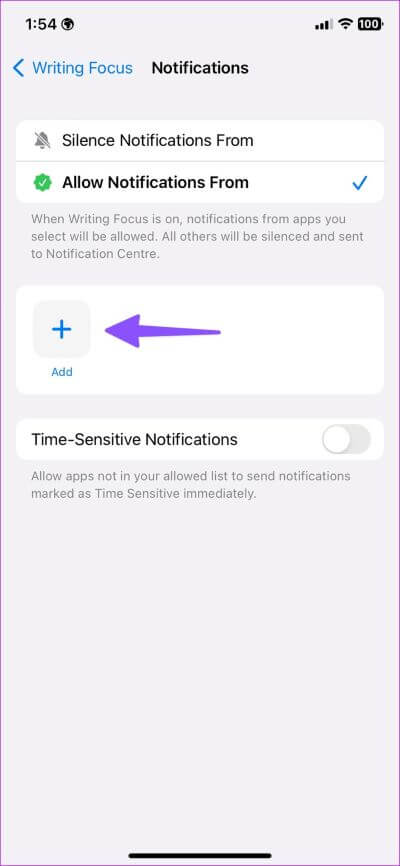
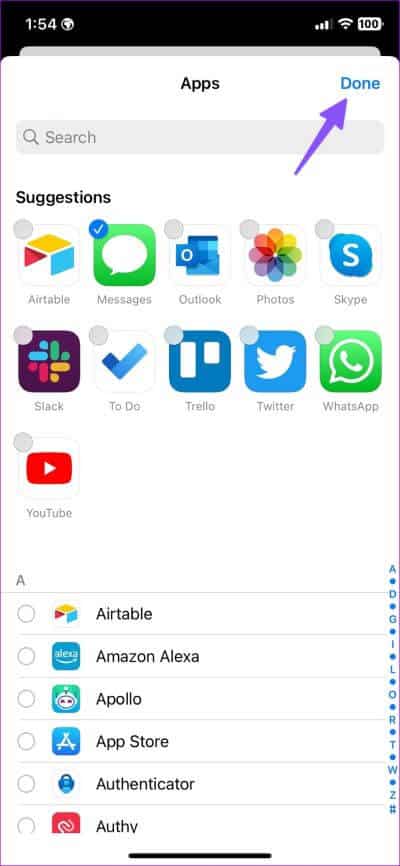
سيضمن هذا التغيير تلقي إشعارات نصية حتى عندما يكون وضع التركيز البؤري نشطًا.
3. حذف الرسائل من الملخص المجدول
إذا كنت قد أضفت رسائل في الملخص المجدول ، فستتلقى إعلامات نصية فقط في الأوقات المحددة. يمكنك اتباع الخطوات أدناه لإزالة الرسائل من الملخص المجدول والبدء في تلقي إشعارات في الوقت الفعلي.
الخطوة 1: افتح تطبيق الإعدادات على جهاز iPhone الخاص بك.
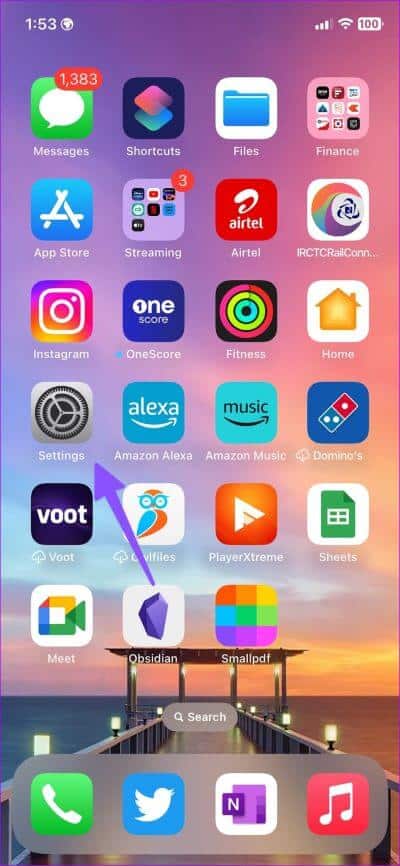
الخطوة 2: اضغط على الإشعارات.
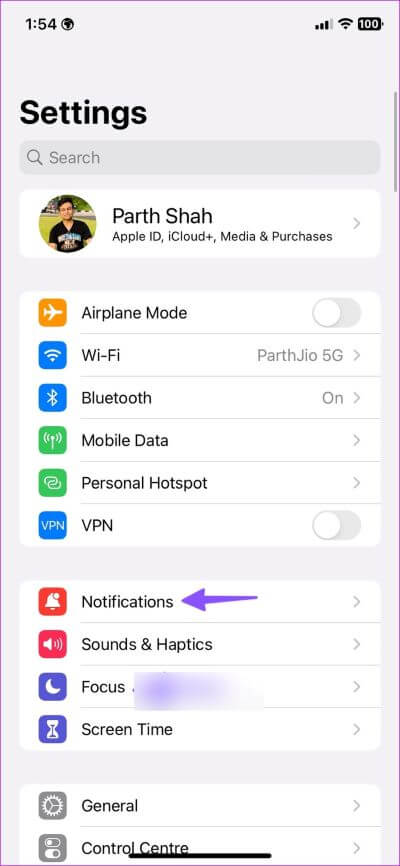
الخطوة 3: اضغط على الملخص المجدول.
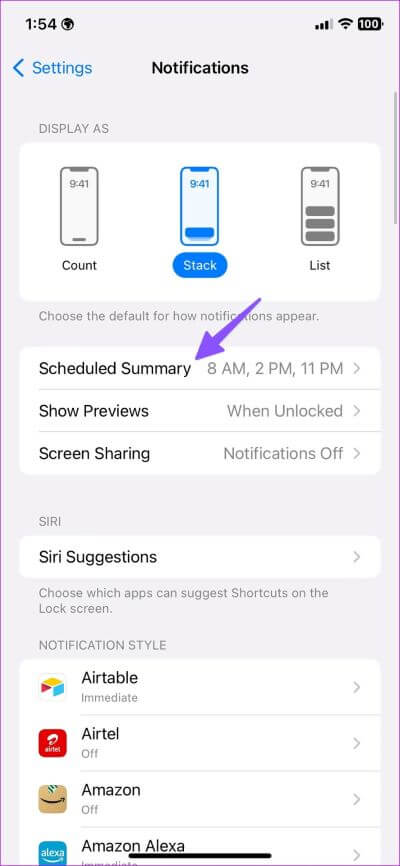
الخطوة 4: قم بإيقاف تشغيل التبديل بجوار الرسائل من القائمة التالية.
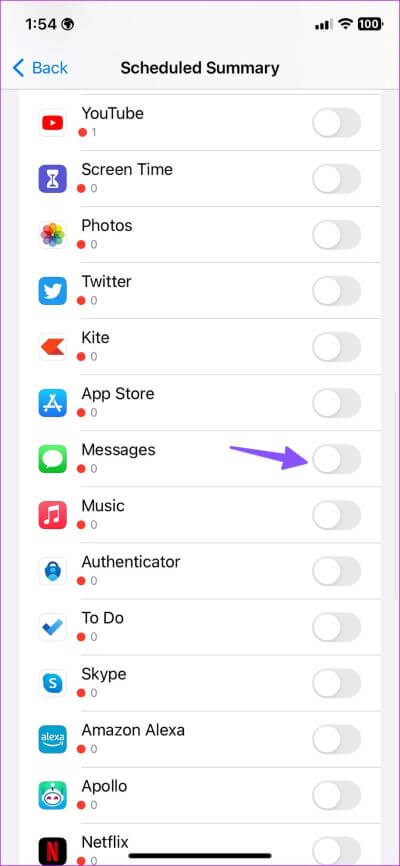
4. إلغاء كتم صوت المحادثة
هل صادفت كتم صوت سلسلة محادثة مزعجة في الرسائل؟ لن تتلقى إشعارًا من سلاسل المحادثات هذه حتى تلغي كتم صوتها.
الخطوة 1: افتح الرسائل على iPhone.
الخطوة 2: اسحب لليسار على سلسلة رسائل وحدد إلغاء كتم الصوت.
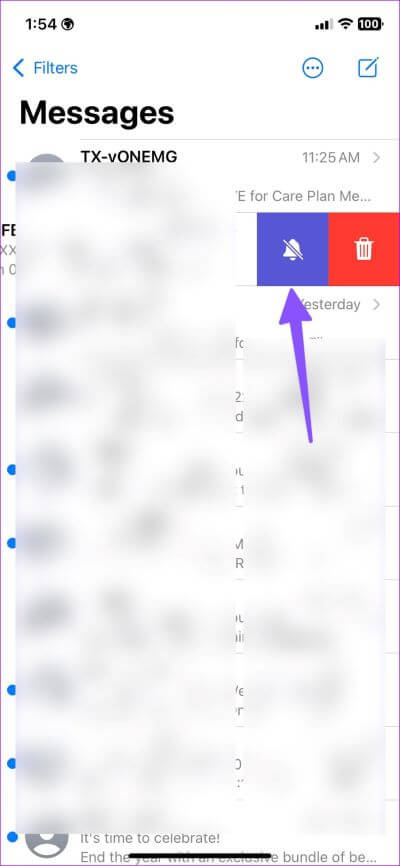
5. تعطيل التنبيهات المخفية
لن يرسل النظام إشعارات نصية إذا كانت لديك تنبيهات مخفية من جهة اتصال معينة. اتبع الخطوات أدناه لإلغاء إخفاء التنبيهات.
الخطوة 1: قم بتشغيل تطبيق الرسائل على iPhone.
الخطوة 2: حدد موضوعًا لا تتلقى رسائل منه.
الخطوة 3: اضغط على اسم جهة الاتصال في الأعلى.
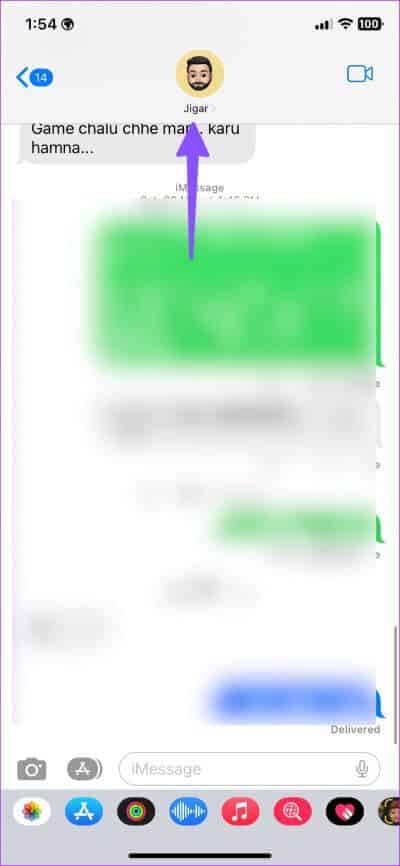
الخطوة 4: قم بإيقاف تشغيل التبديل بجوار “إخفاء التنبيهات” لتعطيل الخيار.
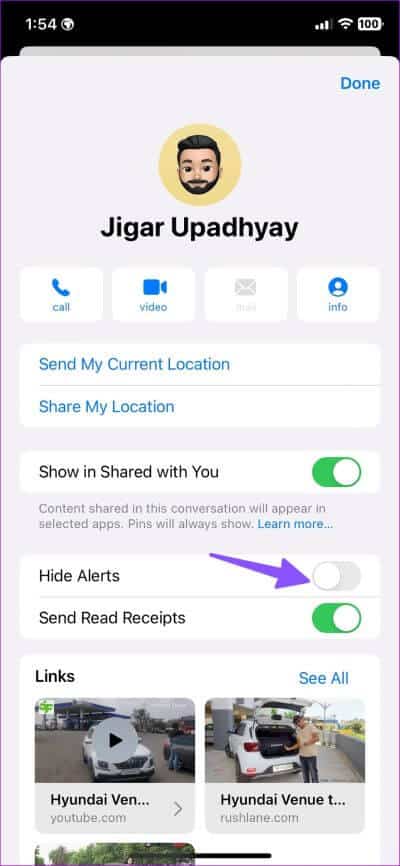
6. تمكين الإشعارات الحساسة للوقت
يسلم iOS إشعارات حساسة للوقت على الفور ويحتفظ بها على شاشة القفل لمدة ساعة. إليك كيفية تمكين الإشعارات الحساسة للوقت للرسائل.
الخطوة 1: افتح تطبيق الإعدادات على جهاز iPhone الخاص بك.
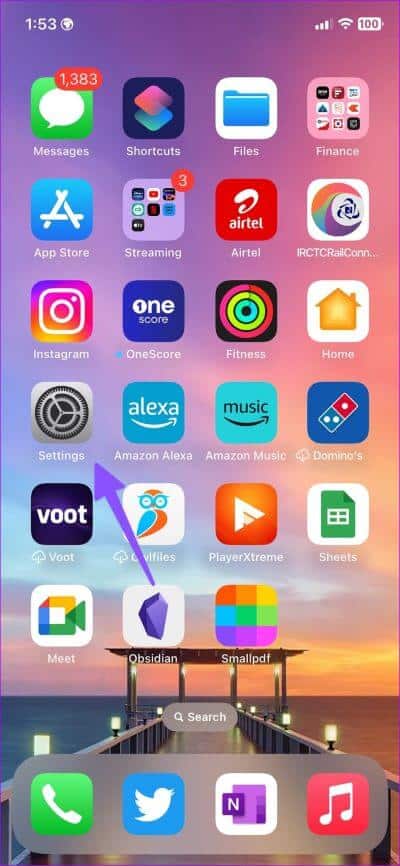
الخطوة 2: قم بالتمرير لأسفل وانقر فوق الرسائل.
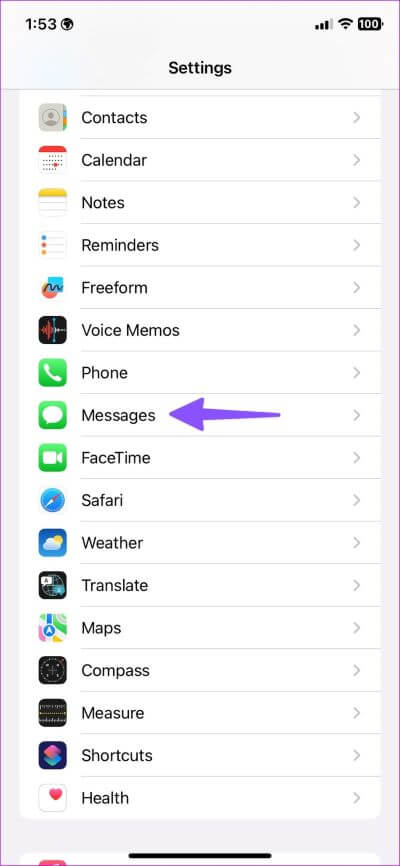
الخطوة 3: اضغط على الإشعارات .
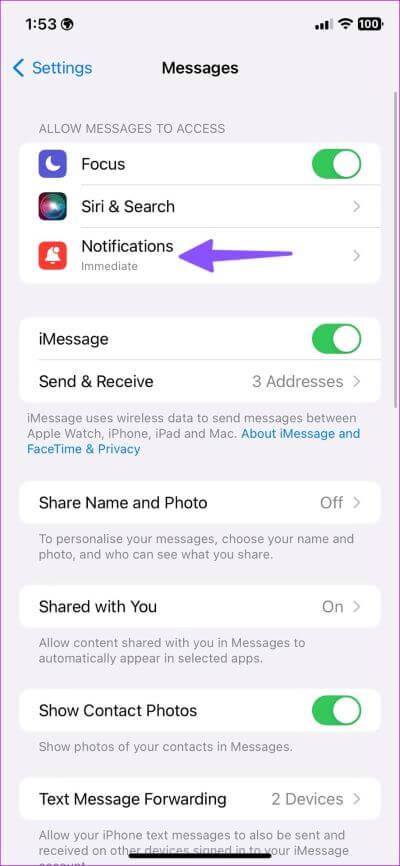
الخطوة 4: قم بتشغيل التبديل بجوار “الإشعارات الحساسة للوقت” لتمكين الخيار.
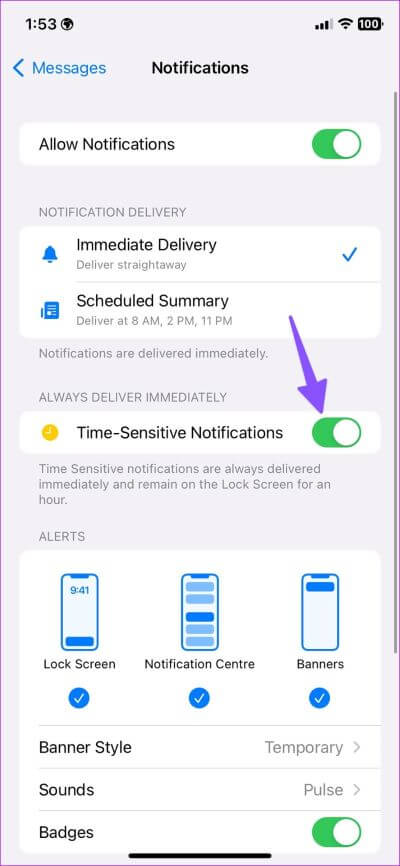
7. السماح بتنبيهات المنبهات
هل كثيرًا ما تفوتك الإشارات في الدردشات من خلال تطبيق الرسائل على iPhone؟ ستحتاج إلى تمكين التنبيهات للإشارات. عندما يكون قيد التشغيل ، سيُعلمك تطبيق الرسائل عندما يذكر شخص ما (يضع علامة باسم جهة الاتصال الخاصة بك) على وجه التحديد في سلسلة محادثة مكتومة.
الخطوة 1: افتح الرسائل في إعدادات iPhone.
الخطوة 2: تفعيل زر التبديل “إعلامي“.
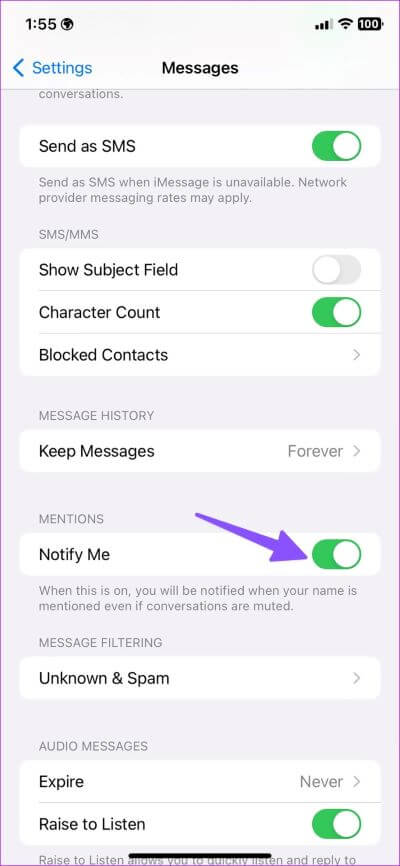
من الآن فصاعدًا ، كلما ذكرك شخص ما في تطبيق الرسائل ، ستتلقى إشعارًا فوريًا.
8. تمكين الإشعارات للمرسلين غير المعروفين والمعاملات والعروض الترويجية
إذا قمت بتمكين الفلاتر في الرسائل ، فستحتاج إلى تشغيل الإشعارات لمرسلين غير معروفين ومعاملات وعروض ترويجية. خلاف ذلك ، ستستمر في تفويت مثل هذه التنبيهات. هذا ما عليك القيام به.
الخطوة 1: افتح تطبيق الإعدادات على جهاز iPhone الخاص بك.
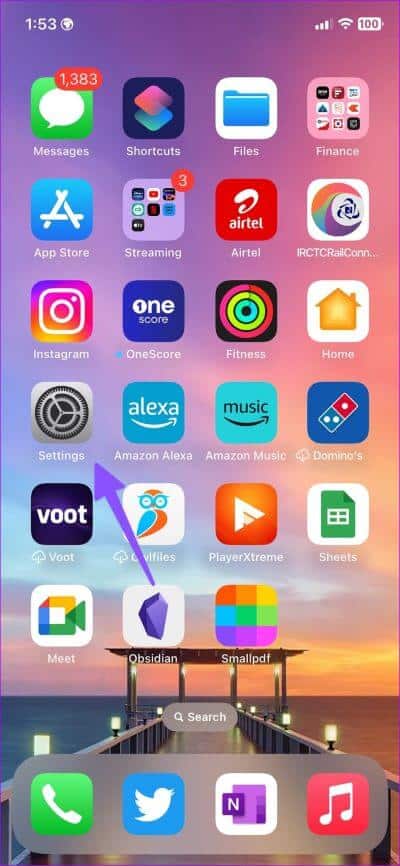
الخطوة 2: قم بالتمرير لأسفل وانقر فوق الرسائل.
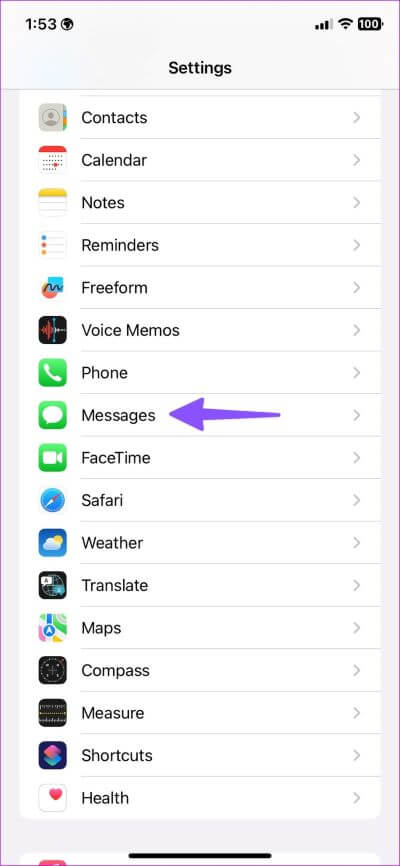
الخطوة 3: اضغط على الإشعارات .
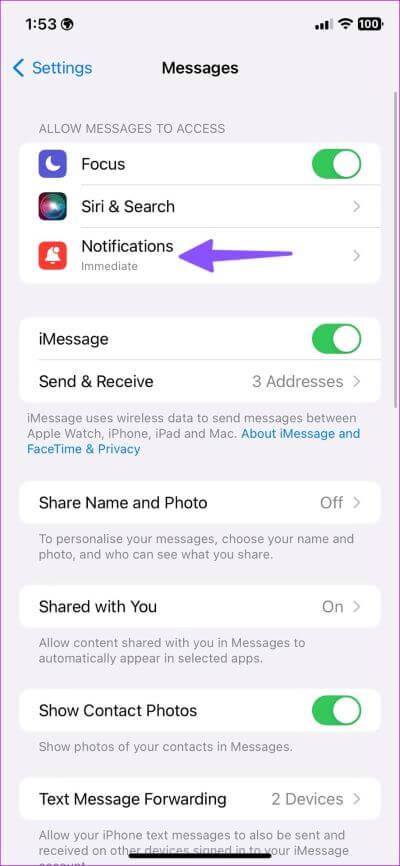
الخطوة 4: قم بالتمرير لأسفل وانقر على تخصيص الإشعارات .
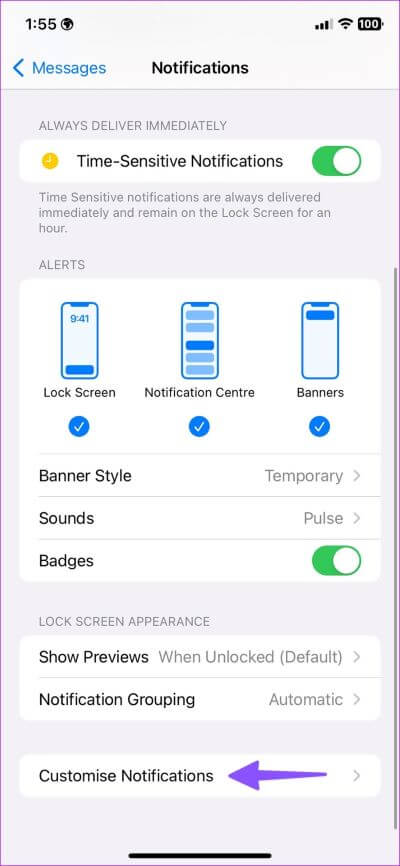
الخطوة 5: قم بتشغيل التبديل بجوار المرسلين غير المعروفين والمعاملات والعروض الترويجية.
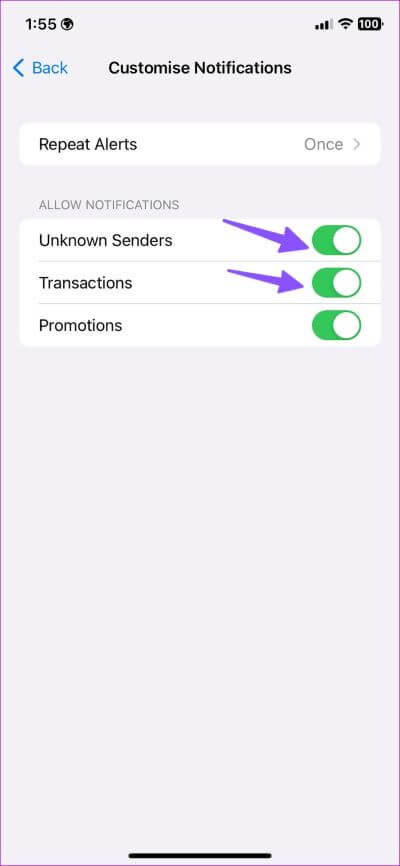
9. إلغاء حظر جهات الاتصال
هل قمت بحظر جهات الاتصال المزعجة على جهاز iPhone الخاص بك؟ لن تتلقى أي رسائل نصية منهم. تحتاج إلى إعادة التحقق من قائمة جهات الاتصال المحظورة وإلغاء حظر تلك ذات الصلة.
الخطوة 1: افتح تطبيق الإعدادات على جهاز iPhone الخاص بك.
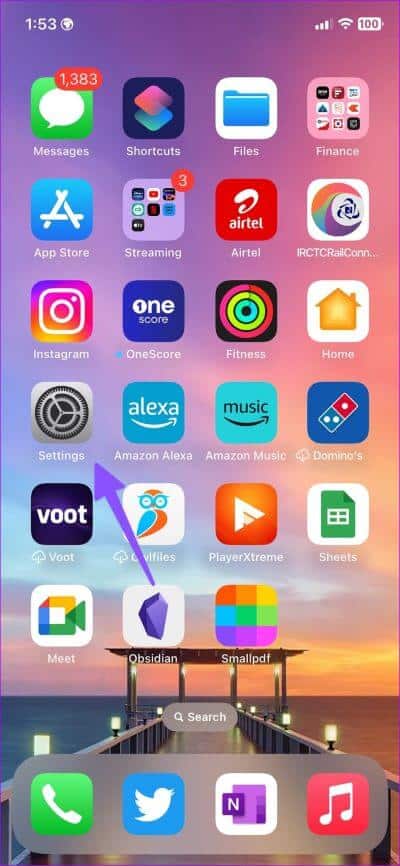
الخطوة 2: قم بالتمرير لأسفل وانقر فوق الهاتف.
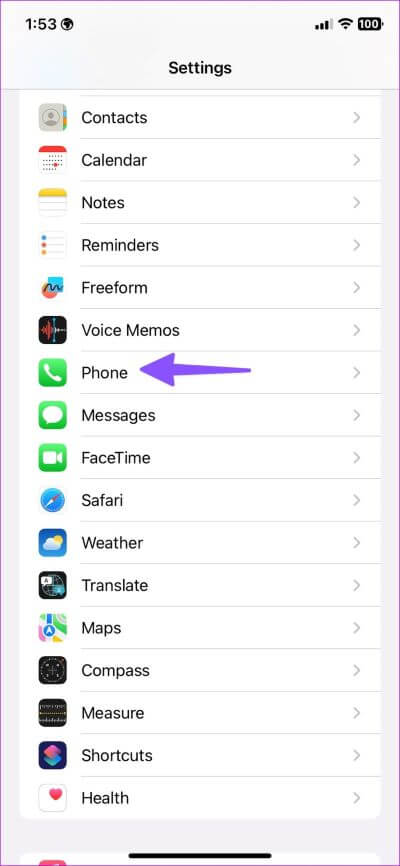
الخطوة 3: اضغط على جهات الاتصال المحظورة.
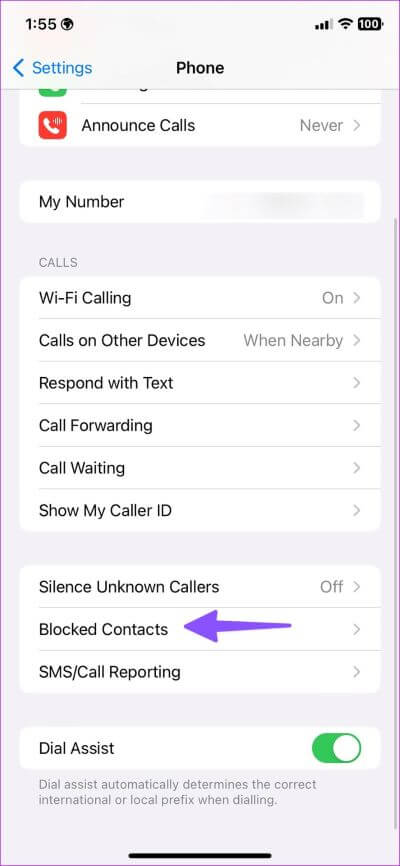
الخطوة 4: اسحب لليسار على جهة اتصال وحدد إلغاء الحظر.
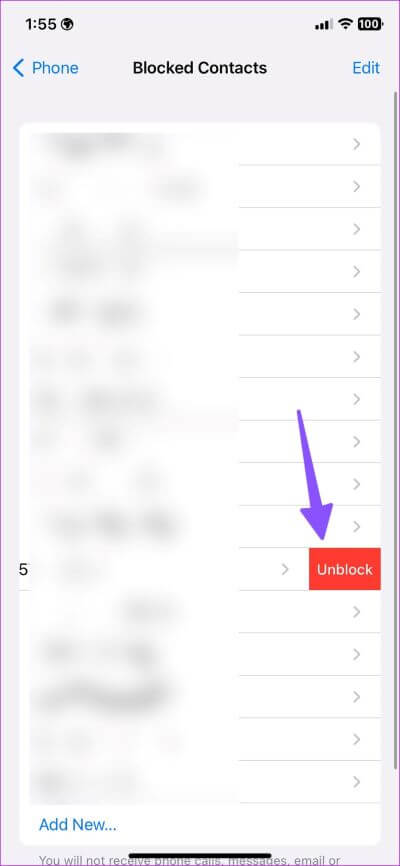
10. تحديث IOS
يعد تطبيق الرسائل الافتراضي جزءًا من نظام التشغيل iOS. تضيف Apple ميزات الرسائل الجديدة مع تحديثات iOS. قد يترك لك تشغيل إصدار قديم من نظام التشغيل iOS تجربة رسائل عربات التي تجرها الدواب على جهاز iPhone الخاص بك. من الممارسات الجيدة تحديث iPhone إلى أحدث إصدار لتجنب مشكلات مثل عدم عمل إشعارات الرسائل النصية.
الخطوة 1: افتح تطبيق الإعدادات على جهاز iPhone الخاص بك.
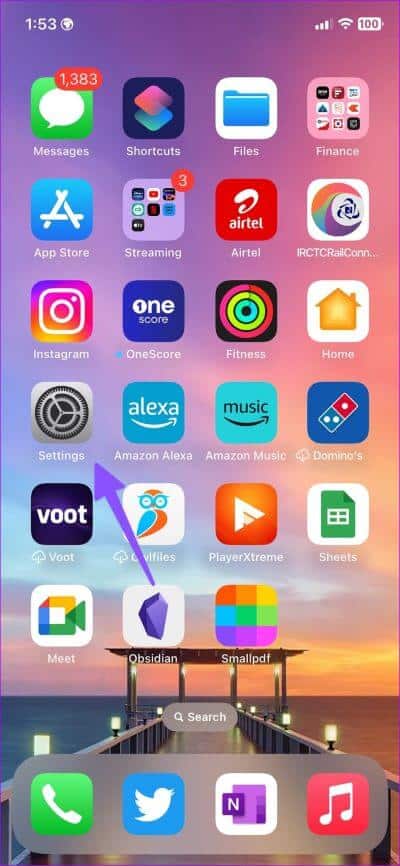
الخطوة 2: قم بالتمرير لأسفل وانقر على عام.
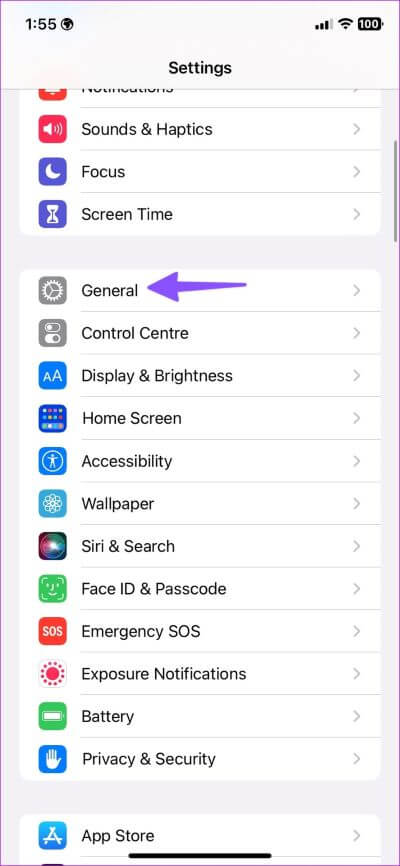
الخطوة 3: حدد تحديث البرنامج وقم بتثبيت أي تحديثات معلقة.
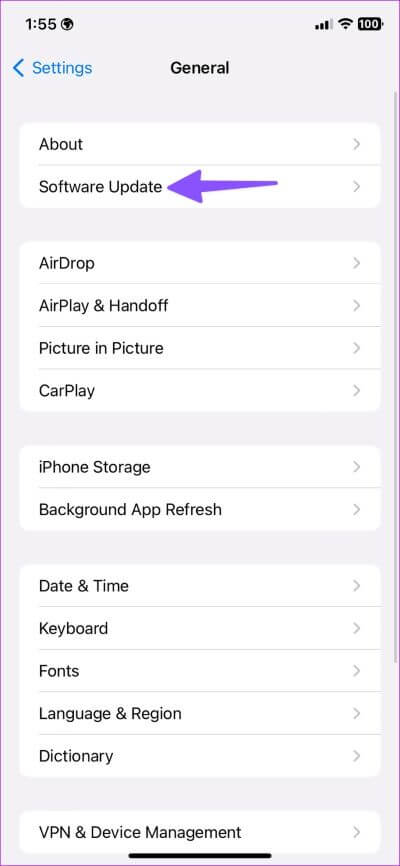
احصل على إشعارات نصية في الوقت الفعلي
يمكن أن تؤدي الإشعارات النصية التي لا تعمل على iPhone إلى مواقف غير مرغوب فيها. يمكنك أيضًا الاتصال بمشغل شبكة الجوّال المحلي إذا استمرت المشكلة لفترة طويلة. ما الحيلة التي عملت معك؟ شارك النتائج الخاصة بك في التعليقات أدناه.
